A 11) – Casio YA-D30 Manual del usuario
Página 11
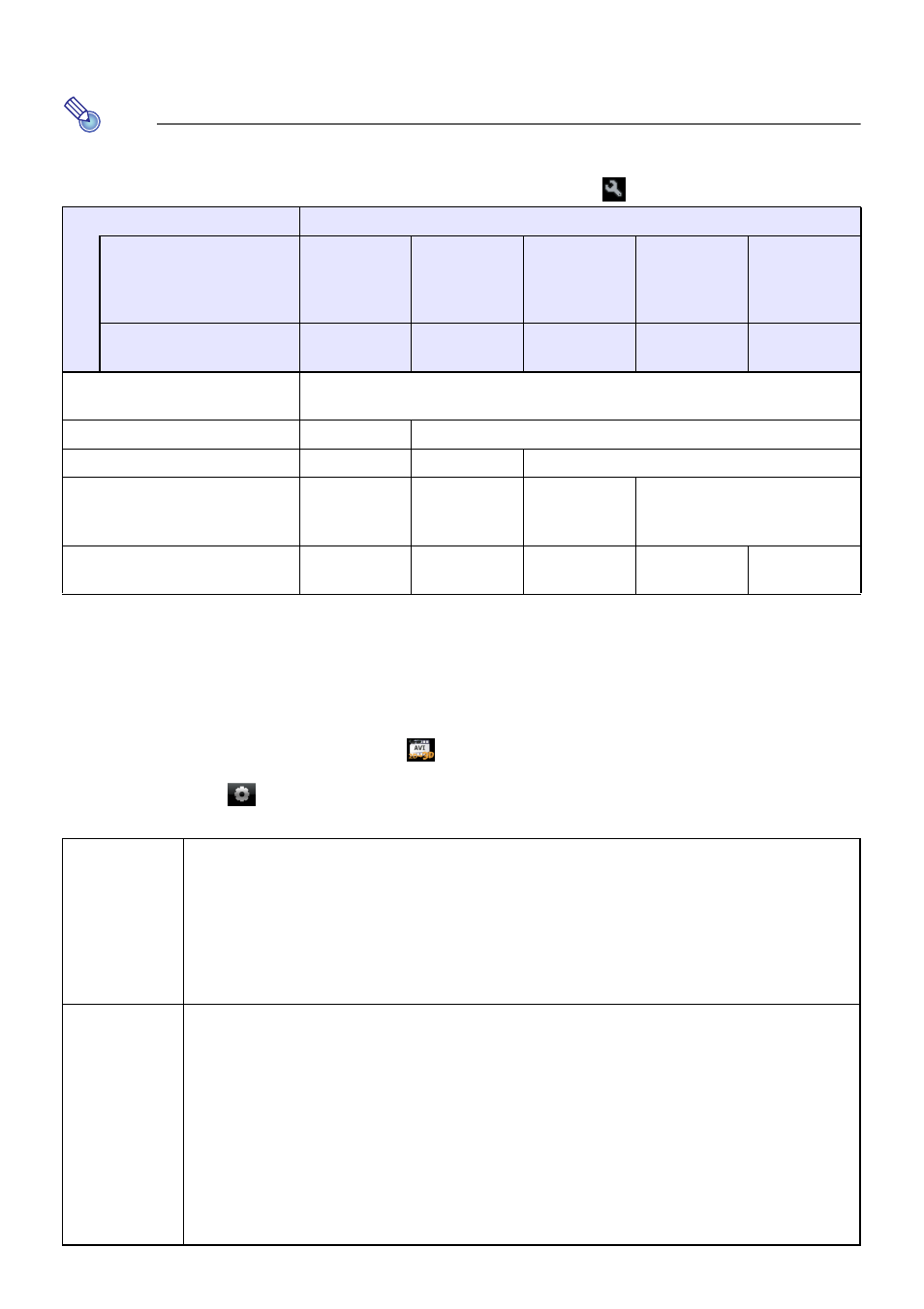
11
4.
Tras seleccionar el ajuste que desea, haga clic en [OK]. Se cierra el cuadro de
diálogo de preferencias.
Nota
En la siguiente tabla se muestra la relación entre la resolución de video del archivo original y la
del archivo convertido cuando se marca “Automatically choose the best resolution for my files.”
en el cuadro de diálogo que aparece cuando usted selecciona
-[Options].
Para cambiar los ajustes de conversión del archivo de imagen fija
1.
Inicie CASIO 3D Converter.
2.
Debajo del icono de dispositivo
, haga clic en “JPG 3D”.
3.
Haga clic en
para visualizar el cuadro de diálogo Settings y, a continuación,
proceda con los ajustes que desea configurar.
Archivo original
Archivo convertido
Perfil predefinido
Small Size
(Tamaño
pequeño)
Normal
Quality
(Calidad
normal)
High Quality
(Alta calidad)
Wide
Resolution
(Resolución
ancha)
–
Perfil definido por el
usuario
320 Ч 240
640 Ч 480
1024 Ч 768
1280 Ч 720
1920 Ч 1080
224 Ч 168, 224 Ч 56, 224 Ч 64,
224 Ч 80, 336 Ч 96
320 Ч 240
320 Ч 240, 432 Ч 192, 448 Ч 336
320 Ч 240
640 Ч 480
512 Ч 384
320 Ч 240
640 Ч 480
1024 Ч 768
640 Ч 480, 704 Ч 384,
720 Ч 480, 720 Ч 576,
848 Ч 400, 848 Ч 480
320 Ч 240
640 Ч 480
1024 Ч 768
1280 Ч 720
1280 Ч 720, 1440 Ч 1080,
1920 Ч 1080
320 Ч 240
640 Ч 480
1024 Ч 768
1280 Ч 720
1920 Ч 1080
Pestaña
[General]
Destination Path:
Destino de almacenamiento del archivo de imagen fija generado por la conversión.
Predeterminado inicial: CASIO 3D Converter\JPG 3D\, localizado en la carpeta “Documentos”
del usuario actualmente conectado.
Botón [Browse]:
Visualiza el cuadro de diálogo “Buscar carpeta” para especificar la carpeta de destino.
Botón [Locate]:
Visualiza la carpeta de almacenamiento actual.
Pestaña
[Photo]
Profile:
Selecciona entre un perfil predefinido y un perfil de usuario para configurar la resolución, la
calidad y otros ajustes del archivo de imagen fija convertido. Los siguientes son los perfiles
predefinidos disponibles: Normal Quality (640 × 480), High Quality (1024 × 768), Wide
Resolution (1280 × 720). Para obtener información acerca de cada perfil, consulte la
información en el cuadro de diálogo Settings.
Botón [New]:
Haga clic para crear un nuevo perfil de usuario. Para obtener más información, consulte “Para
crear un perfil nuevo” (página 12).
Botón [Delete]:
Haga clic para borrar un perfil de usuario. Para obtener más información, consulte “Para borrar
un perfil de usuario” (página 13).